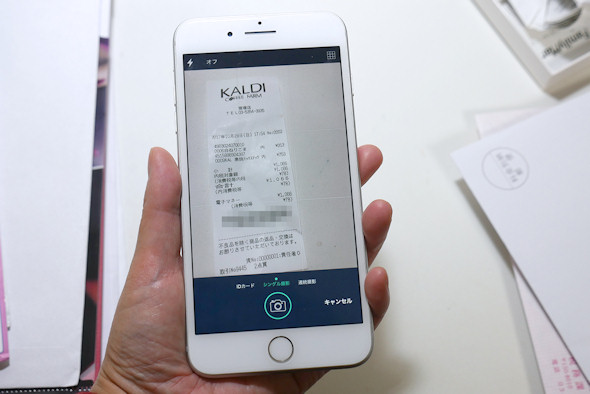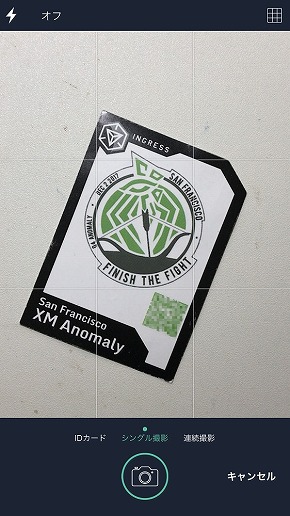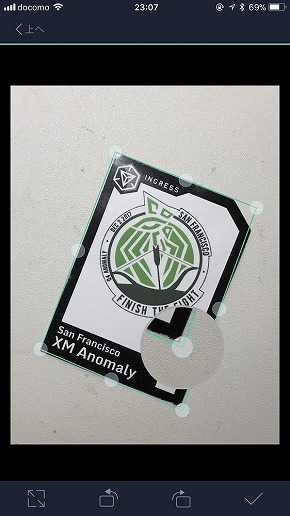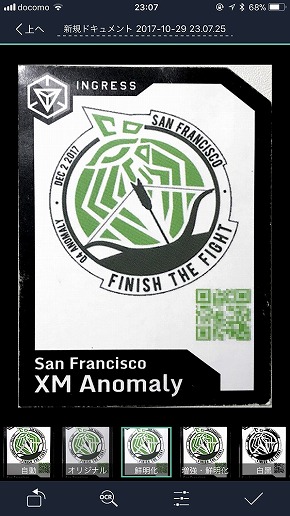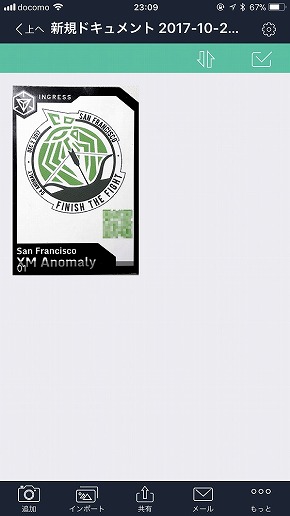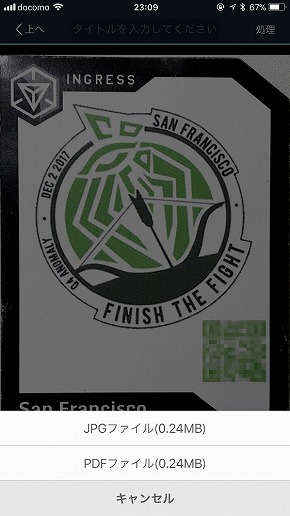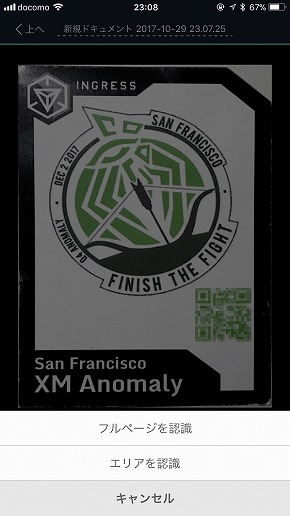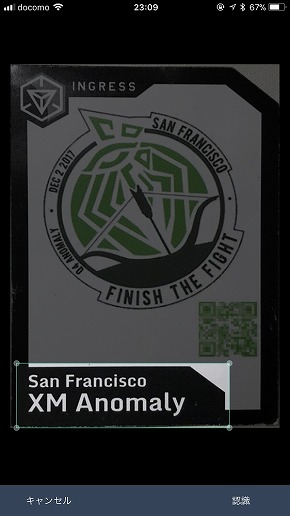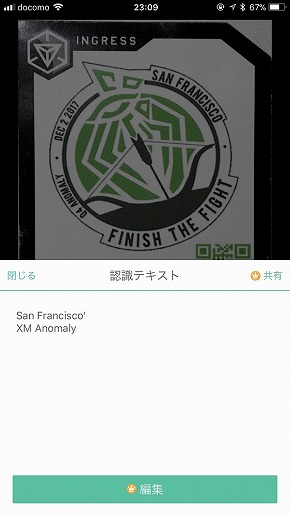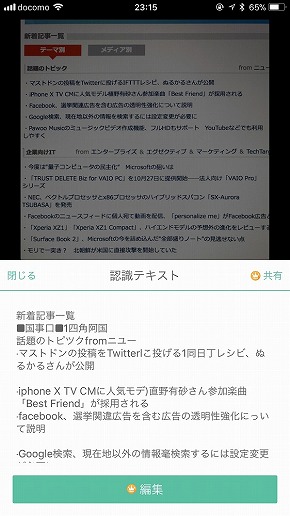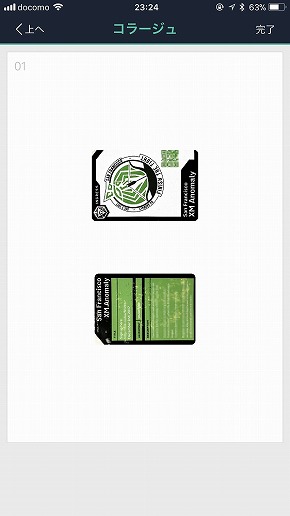スキャナーアプリで資料をテキスト化して、デスクもカバンもスッキリさせよう:モバイルdeワークスタイル変革(1/2 ページ)
紙の資料の管理に四苦八苦している人には、デジタル化をお勧めします。スマートフォンのアプリを利用すれば、簡単にデジタル化ができます。今回は「CamScanner」と「Office Lens」を紹介します。
紙の資料はデジタル化がおすすめ
紙の資料は見やすい反面、デスクのまわりにたまりやすいというデメリットがあります。既に書類の山に囲まれている方も多いはず。資料の中には、今後自分に必要かどうか判断しづらいものもあり、それを何となく積んでしまうこともあります。
ここにある種の安心感はあるものの、結果的にそれらの資料は、本当に使いたいときには見つけられず、時がたつと持っていてもその存在を忘れてしまうという運命をたどるに違いありません。
この資料の山が片付いたらどれだけスッキリするだろう! 資料をすぐに見つけたい! と思っている方にはデジタル化をおすすめします。
書類をデジタル化すると、
- 場所を取らないから机の周りが片付く
- 全ての資料を持ち歩くこともできる。どれだけ持ち歩いても重くない
- 誰かにすぐ共有できる
- 物理的なケースに入れることなく、タグ付けすることで自由に分類できる
- 中もOCR機能でテキスト化しておけば、必要な資料が検索ですぐ見つかる
- テキストを抜き出して仕事に使える
- 印刷すればまた紙に戻せる
……と、いいことづくめです。
スキャナーアプリなら、さらにメリットが広がる
ドキュメントスキャナーを持っていない、すぐ使える環境にないという方におすすめなのが、スキャナーアプリ。
スキャナーアプリは以前ご紹介した名刺管理アプリ同様、スマートフォンのカメラで撮影すると枠を認識し、画質と傾きやゆがみを補正しながら中の文字をテキスト化、JPEGまたPDFで保存できる、というのが一般的な機能です。うまく枠を認識できなくても、取りあえず一度撮影すれば角の位置を自分で細かく調整できるというのも名刺管理アプリと同じです。また、その場で撮影しなくても、写真から取り込むこともできます。
スキャナーアプリを持っていると、資料のデジタル化だけでなく、新聞や雑誌の一部を切り取らずにスクラップする、真正面から撮りにくい黒板やホワイトボードなどもキレイに残せます。
写したものなら何でも取り込めるので、ホワイトボードのみならず、街中で見かけた看板に書かれたフレーズや連絡先、食品のラベルに記載されていた成分表など、ドキュメントスキャナーには通せないものでも柔軟に対応できるというのもアプリのいいところです。
しかし、スキャナーアプリは非常に種類が多く、どれを使うか悩むところ。試用しながら自分が使いやすいと思えるものを探すしかないのですが「CamScanner」と「Office Lens」の2つを入れておくと、幅広い仕事をカバーできます。
世界で9000万人以上が愛用する「CamScanner」
「CamScanner」では、ドキュメントなどの対象物を素早く認識してJPEGまたはPDFに変換できます。もちろんOCR機能付き。iOS版とAndroid版があり、200以上の国・地域で使用され、9000万人以上のユーザーがいるといいます。それもそのはず。名刺管理アプリ「CamCard Lite」をリリースしているINTSIG Information Corporationが提供しているのですから、そのクオリティーはお墨付きというわけです。
撮影モードはIDカード、シングル撮影、連続撮影の3つ。シングル撮影、連続撮影は、書類が連続しているかどうかで選択します。シングルモードでは1枚撮影後すぐに画像補正が行われ、輪郭の調整や画質の任意調整ができます。連続撮影は複数枚撮影してから処理画面に移行します。
どちらの場合も、タイムスタンプ付きの名前でアプリの中に保存されます。読み取ったあとJPEGまたはPDFの形で保存までしなくても、アプリ内にデータが保存されるので、必要なときにOCR機能を使ったテキスト抽出や保存ができるのです。
保存後もデータは残るので、最初はJPEGで保存したけれど今度はPDFに、という使い方もできます。取り込むだけ取り込んでから保存型式を決められるので、まとまった量の処理が必要なときはスピーディに次の作業に移れます。
OCR機能では、英語、中国語(簡、繁)、日本語、韓国語、フランス語、スペイン語、ポルトガル語、ドイツ語、イタリア語、オランダ語、スウェーデン語、フィンランド語、デンマーク語、ノルウェー語、ハンガリー語をサポート。
利用時には「フルページを認識」「エリアを認識」の種類から指定のいずれかが選択できます。変換自体は無料ですが、抽出したテキストを保存するには有料プランの契約が必要となります。
ユニークなのはID撮影。保険証やマイナンバー、パスポートのようなものを撮影すると、裏表それぞれを紙のうえに並べてコピー機で撮影したかのように、1枚の画像にコラージュしてくれるのです。身分証明書の提出を求められるシーンで役立ちます。ただし、保存するにはこちらも有料プランの契約が必要となります。
ちなみに無料プランでPDFを選択すると透かしが入ります。ドキュメントを邪魔しない位置ですが、利用頻度の高い方は有料プランを契約しておくといいでしょう。有料プランは月額が4.99ドル、年額が49.99ドルです。
Copyright © ITmedia, Inc. All Rights Reserved.
関連記事
 Microsoftのスキャンアプリ「Office Lens」のAndroid版公開
Microsoftのスキャンアプリ「Office Lens」のAndroid版公開
Microsoftが4月にiPhone版を公開したスキャンアプリ「Office Lens」のAndroid版がGoogle Playに登場した。これでマルチプラットフォームの端末で撮影したデータをOneDriveにまとめられるようになる。 iPad版OneNote、手描きメモとOCR対応機能追加
iPad版OneNote、手描きメモとOCR対応機能追加
Microsoftが、iPad版OneNoteをアップデートし、スタイラスも使える手描きメモと画像内のテキストを検索できるようにするOCR機能を追加した。 留守電のメッセージをLINEやメールで“読む”方法
留守電のメッセージをLINEやメールで“読む”方法
留守番電話の確認は、何かと面倒なもの。留守電のメッセージがテキストになって飛んで来たらいいのに……。そんな人にオススメしたいのが、ソースネクストの「スマート留守電」です。 スマホで「名刺入れパンパン」状態から脱する方法
スマホで「名刺入れパンパン」状態から脱する方法
ワークスタイル変革に役立つスマートフォン向けの周辺機器、サービス、アプリなどを紹介する本連載。今回はスマホのアプリを使って、名刺管理のストレスをぐっと減らす方法を紹介します。 手書きメモを即スマホに同期 メモの整理やアイデア出しがはかどる「Neo smartpen N2」
手書きメモを即スマホに同期 メモの整理やアイデア出しがはかどる「Neo smartpen N2」
ワークスタイル変革に役立つスマートフォン向け周辺機器、サービス、アプリなどを紹介する連載がスタート。今回はデジタルペン「Neo smartpen N2」を紹介。専用のノートに書いたメモが、スマホのアプリに自動で同期されるのが特徴です。